Q&Aナンバー【5508-6009】更新日:2010年5月12日
このページをブックマークする(ログイン中のみ利用可)
[Windows 7] IPアドレスを再取得する方法を教えてください。
| 対象機種 | すべて |
|---|---|
| 対象OS |
|
 質問
質問
IPアドレスを再取得する方法を教えてください。
 回答
回答
次の手順で、現在パソコンに割り当てられているIPアドレスを解放してから再取得します。


- 「スタート」ボタン→「すべてのプログラム」→「アクセサリ」→「コマンドプロンプト」の順にクリックします。
- コマンドプロンプトが起動します。
割り当てられているIPアドレスを解放します。
次の文字列を半角で入力します。
ipconfig /release
「ipconfig」と「/release」の間には、半角で【空白(スペース)】キーを一回押します。
- 【Enter】キーを押します。
- IPアドレスを再取得します。
次の文字列を半角で入力します。
ipconfig /renew
「ipconfig」と「/renew」の間には半角で【空白(スペース)】キーを一回押します。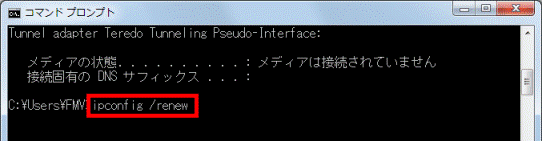
- IPアドレスを確認します。
お使いの接続方法にある、「IPv4 アドレス」欄の数字が、IPアドレスです。- 有線LANでインターネットに接続している場合
イーサネット アダプター ローカル エリア接続 - 無線LANでインターネットに接続している場合
Wireless LAN adapter ワイヤレス ネットワーク接続

(無線LANの場合)
複数のネットワークアダプターがあるパソコンや、有線LANポートと無線LANアダプターの両方があるパソコンでは、接続名が複数表示されます。
確認する接続名を間違えないようにしてください。 - 有線LANでインターネットに接続している場合
- IPアドレスの確認ができたら、次の文字列を半角で入力します。
exit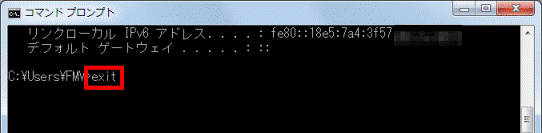
- 【Enter】キーを押します。
コマンドプロンプトが終了します。



